对公客户开户业务操作手册
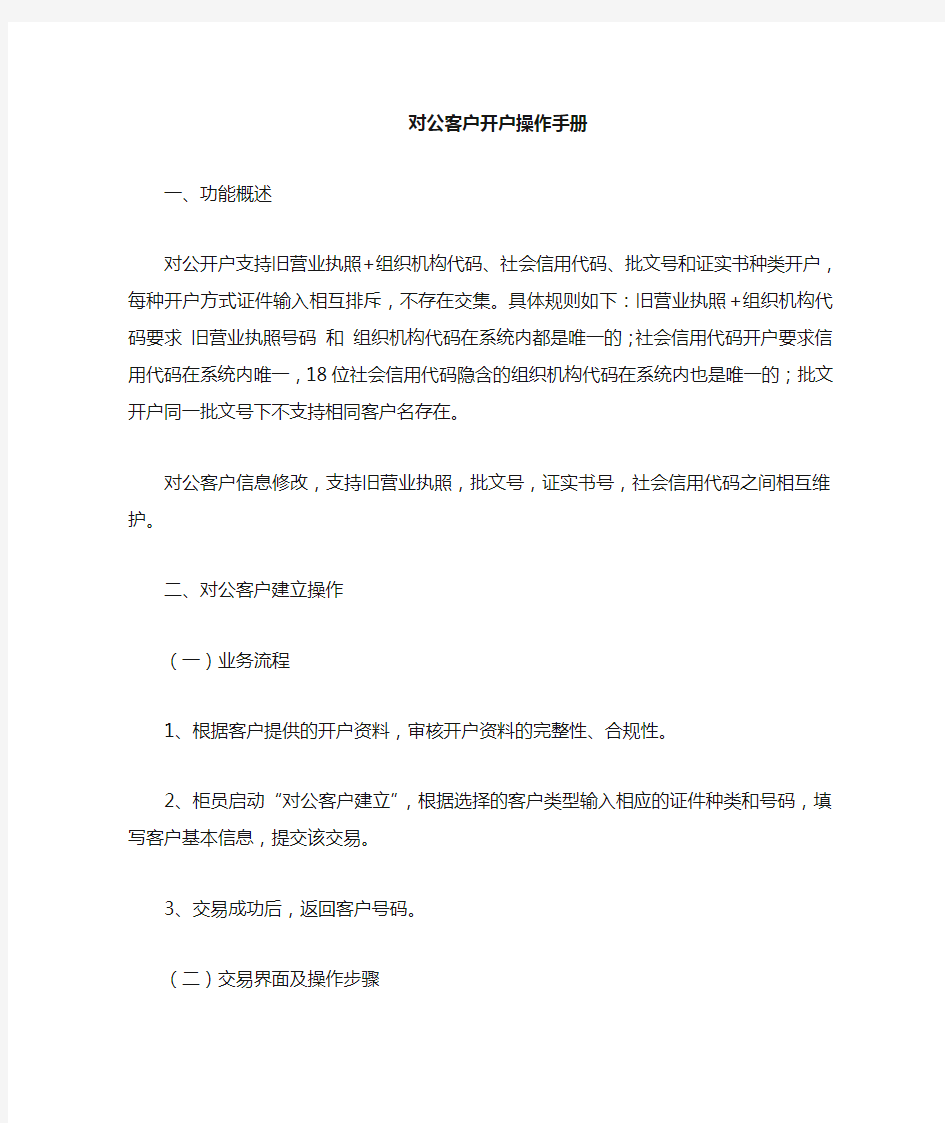
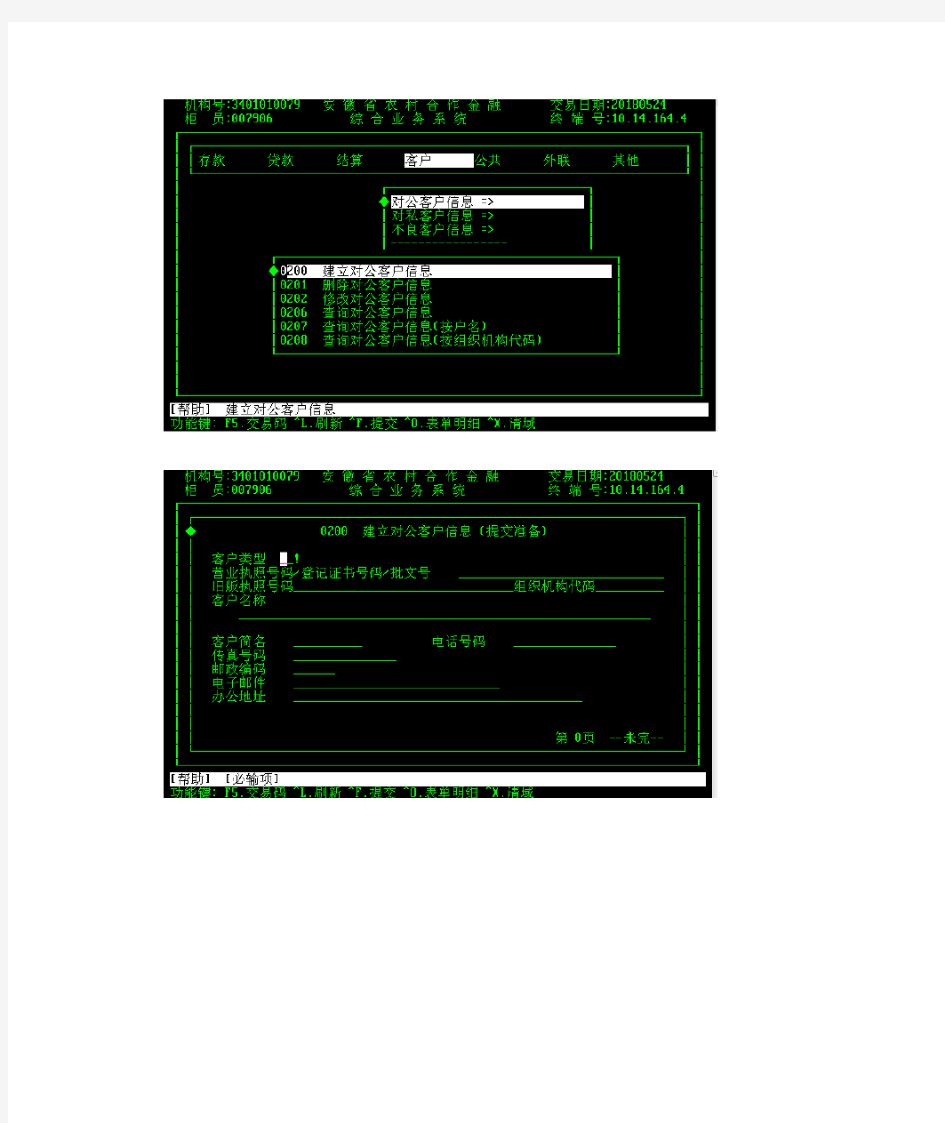
对公客户开户操作手册
一、功能概述
对公开户支持旧营业执照+组织机构代码、社会信用代码、批文号和证实书种类开户,每种开户方式证件输入相互排斥,不存在交集。具体规则如下:旧营业执照+组织机构代码要求旧营业执照号码和组织机构代码在系统内都是唯一的;社会信用代码开户要求信用代码在系统内唯一,18位社会信用代码隐含的组织机构代码在系统内也是唯一的;批文开户同一批文号下不支持相同客户名存在。
对公客户信息修改,支持旧营业执照,批文号,证实书号,社会信用代码之间相互维护。
二、对公客户建立操作
(一)业务流程
1、根据客户提供的开户资料,审核开户资料的完整性、合规性。
2、柜员启动“对公客户建立”,根据选择的客户类型输入相应的证件种类和号码,填写客户基本信息,提交该交易。
3、交易成功后,返回客户号码。
(二)交易界面及操作步骤
1、客户类型:必输项,在下拉菜单中选择:
选择客户类型为“01企业法人”时,默认输入证件类型为“社会信用代码营业执照”,证件号码输入18位营业执照号。
选择客户类型为“02非企业法人”时,默认输入证件类型为“社会信用代码营业执照”,证件号码输营业执照号。
选择客户类型为“03机关”时,默认输入证件类型为“批文/开户证明”,证件号码输入批文号。
选择客户类型为“04预算事业单位”时,默认证件类型为“事业单位法人登记证书”,证件号码输入登记证书号。
选择客户类型为“05非预算事业单位”时,默认输入证件类型为“事业单位法人登记证书”,证件号码输入登记证书号。
选择客户类型为“06团(含)以上军队”时,默认输入证件类型为“批文/开户证明”,证件号码输入批文号。
选择客户类型为“07团(含)以上武警部队”时,默认输入证件类型为“批文/开户证明”,证件号码输入证明文件号。
选择客户类型为“08社会团体”时,默认输入证件类型为“社会团体登记证书”,证件号码输入登记证书号。
选择客户类型为“09宗教组织”时,默认输入证件类型为“宗教组织登记证书”,证件号码输入登记证书号。
选择客户类型为“10民办非企业组织”时,默认输入证件类型为“民办非企业组织登记证书”,证件号码输入登记证书号。
选择客户类型为“11外地常设机构”时,默认输入证件类型为“批文/开户证明”,证件号码输入批文号。
选择客户类型为“12外国驻华机构”时,默认输入证件类型为“批文/开户证明”,证件号码输入批文号。
选择客户类型为“13有字号个体工商户”时,默认输入证件类型为“营业执照”,证件号码输入15位营业执照号,进行校验。
选择客户类型为“14无字号个体工商户”时,默认输入证件类型为“营业执照”,证件号码输入15位营业执照号,进行校验。
选择客户类型为“15村委会/居委会/社居委”时,默认输入证件类型为“批文/开户证明”,证件号码输入批文号。
选择客户类型为“16单位独立核算附属机构”时,默认输入证件类型为“批文/开户证明”,证件号码输入批文号。
选择客户类型为“17其他组织”时,默认输入证件类型为“批文/开户证明”,证件号码输入批文号。
选择客户类型为“18临时机构”时,默认输入证件类型为“批文/开户证明”,证件号码输入批文号。
选择客户类型为“99其他”时,默认输入证件类型为“批文/开户证明”,证件号码输入批文号。
2、营业执照号码/登记证书号码/批文号:营业执照、社会信用代码、批文号、登记证书号都在此输入。
3、旧版执照号码:选择客户类型为“19旧版营业执照”时,光标自动跳到“旧版执照号码”字段,默认输入证件类型为“旧版执照号码”,证件号码输入旧版执照号码。
4、组织机构代码:选择客户类型为“19旧版营业执照”时,光标自动跳到“旧版执照号码”字段,默认输入证件类型为“旧版执照号码”,证件号码输入旧版执照号码紧接着输入组织机构代码。
5、客户名称:必输项,输入待创建的客户名称。
6、客户简名:选输项,输入待创建的客户简名。
7、电话号码:选输项,待创建的客户电话号码。
8、传真号码:选输项,待创建的客户传真号码。
9、邮政编码:选输项,待创建的客户邮政编码。
10、电子邮件:选输项,待创建的客户电子邮件。
11、办公地址:选输项,为待创建的客户办公地址。
12、启用日期:必输项。客户证件有效开始日期。
13、有效日期:必输项,客户证件有效开始日期,如无有效期,柜员输入:“9999/12/31”。
14、货币代号:必输项,默认01-人民币。
15、注册资金:选输项,为客户单位注册资金。
16、执照批准机关:选输项,为营业执照的批准机关。
17、执照注册地址:选输项,为营业执照的地点。
18、法定代表人:选输项,为客户的法人代表。
19、经济性质:必输项,在下拉菜单00-国营,01-集体,02-个体,03-私营,04-股份制,05-三资,06-行政事业单位,07-其它中选择相应的客户单位经济性质。
20、法人身份证号码:选输项,为客户法人的身份证号码。
21、开户许可证号码:选输项,为客户的开户许可证号码。
22、外汇许可证号码:选输项,为客户的外汇许可证号码。
23、行业代码:必输项,从下拉菜单00-农、林、牧、渔业,01-采矿业,02-制造业,03-电力、燃气及水的生产供应业,04-建筑业,05-交通运输、仓储和邮政业,06-信息传输卫生、计算机服务和软件业,07-批发和零售业,08-住宿和餐饮业,09-金融业,10-房地产业,11-租赁和商务服务业,12-科学研究、技术服务和地质勘查业,13-水利、环境和公共设施管理业,14-居民服务和其它服务业,15-教育业,16-卫生、社会保障和社会福利业,17-文化、体育和娱乐业,18-公共管理和社会组织,19-其他行业中选择客户的行业性质。
24、注册类型:必输项,从下拉菜单100-内资企业,101-国有企业,120-集体企业,130-股份合作企业,140-联营企业,141-国有联营企业,142-集体联营企业,143-国有与集体联营企业,149-其他
联营企业,150-有限责任公司,151-国有独资公司,159-其他有限责任公司,160-股份有限公司,170-私营企业,171-私营独资企业,172-私营合伙企业,173-私营有限责任公司,174-私营股份有限公司,190-其他企业,200-港、澳、台投资企业,210-合资经营企业(港或澳、台资),220-合作经营企业(港或澳、台资),230-港、澳、台独资经营企业,240-港、澳、台投资股份有限公司,300-外商投资企业,310-中外合资经营企业,320-中外合作经营企业,330-外资企业,340-外商投资股份有限公司,400-个体经营,410-个体户,420-个人合伙中选择客户的企业类型。
25、是否股东:必输项,下拉菜单中选择01-是,02-不是
26、说明:选输项。
(三)案例演示
1、输入要素,提交后台,等待后台反应
2、返回界面
(四)注意事项
1、批文号、证书号码请勿超过14个汉字或28个英文字母,一个汉字相当于两个字母。
2、客户名称最多请输入30个汉字。
3、同一批文开户,客户名不允许重复
4、组织机构代码、旧营业执照、营业执照号码开户,号码在系统内必须唯一。
5、对于客户持旧版营业执照和组织机构代码证前来开户的,柜员先检查证件是否齐全,录入时必须同时输入旧版营业执照和组织机构代码证,方可进行开户。
三、修改对公客户信息操作
(一)业务流程
1.客户提供变更信息资料,柜员审查资料完整性、合规性。
2.启动0202修改对公客户信息交易,对客户信息进行修改。
3.交易成功后打印客户回单。
(二)交易界面及操作步骤
1、客户号:必输项,为准备修改的客户号。
2、客户类型:必输项,从下拉菜单01-企业法人,02-非企业法人,03-机关,04-预算事业单位,05-非预算事业单位,06-团(含)以上军队,07-团(含)以上武警,08-社会团体,09-宗教组织,10-民办非企业组织,11-外地常设机构,12-外国驻华机构,13-有字号
个体工商户,14-无字号个体工商户,15-村委会、居委会,16-单位独立核算附属,17-其他组织,18-临时机构,19-旧版营业执照,99-其他中选择准备修改成的客户种类。
3、社会信用代码/新版执照号码:选输项,为相应的证件号码。
4、组织机构代码:选输项,为客户的组织机构代码
5、客户名称:显示项,此项不可修改,修改客户名称用0228交易。
6、批文号/登记证书号:选输项,在批文/登记书类客户修改时输入。
7、客户简名:选输项,为客户的简单名称。
8、电话号码:选输项,为客户的电话号码。
9、传真号码:选输项,为客户的传真号码。
10、邮政编码:选输项,为客户地址的邮政编码。
11、办公地址:选输项,为客户的办公地址。
12、电子邮件:选输项,为客户的电子邮件地址。
13、旧版执照号码:选输项,为客户旧版营业执照号码。
14、启用日期:必输项,为客户证件生效日期。
15、有效日期:必输项,为证件到期日期。
16、货币代号:必输项,默认01-人民币。
17、注册资金:选输项,为客户单位的注册资金。
18、执照批准机关:选输项,为客户执照批准机关名称。
19、执照注册地址:选输项,为客户执照注册地址。
20、法人名称:选输项,为客户法人的名称。
21、经济性质:必输项,下拉菜单0-国营,1-集体,2-个体,3-私营,4-股份制,5-三资,6-行政事业单位,7-其他中选择客户单位的资金性质。
22、证件号码:选输项,为法人的证件号码。
23、开户许可证号码:选输项,为客户的开户许可证号码。
24、外汇许可证号码:选输项,为客户的外汇许可证号码。
25、行业代码:必输项,从下拉菜单00-农、林、牧、渔业,01-采矿业,02-制造业,03-电力、燃气及水的生产供应业,04-建筑业,05-交通运输、仓储和邮政业,06-信息传输卫生、计算机服务和软件业,07-批发和零售业,08-住宿和餐饮业,09-金融业,10-房地产业,11-租赁和商务服务业,12-科学研究、技术服务和地质勘查业,13-水利、环境和公共设施管理业,14-居民服务和其它服务业,15-教育业,16-卫生、社会保障和社会福利业,17-文化、体育和娱乐业,18-公共管理和社会组织,19-其他行业中选择客户的行业性质。
26、注册类型:必输项,从下拉菜单100-内资企业,101-国有企业,120-集体企业,130-股份合作企业,140-联营企业,141-国有联营企业,142-集体联营企业,143-国有与集体联营企业,149-其他联营企业,150-有限责任公司,151-国有独资公司,159-其他有限责任公司,160-股份有限公司,170-私营企业,171-私营独资企业,172-私营合伙企业,173-私营有限责任公司,174-私营股份有限公司,190-其他企业,200-港、澳、台投资企业,210-合资经营企业(港或澳、
台资),220-合作经营企业(港或澳、台资),230-港、澳、台独资经营企业,240-港、澳、台投资股份有限公司,300-外商投资企业,310-中外合资经营企业,320-中外合作经营企业,330-外资企业,340-外商投资股份有限公司,400-个体经营,410-个体户,420-个人合伙中选择客户的企业性质。
27、是否股东:选输项,下拉菜单中选择01-是,02-不是。
28、说明:选输
(三)案例演示
1、输入要素,提交后台,等待后台反应
2、返回界面
(四)注意事项
1、旧营业执照、组织机构代码、社会信用代码、批文号、客户名称项不修改或者输入为空默认为不做修改。
2、修改后批文开户的客户同一批文下的客户名称不允许重复。
3、批文号修改为社会信用代码,批文号会保留,与社会信用代
码共存,如果是批文号修改为登记证书,不保留批文号。
4、客户证件类型修改走向权限图详细说明如下:
中国联通集客系统操作手册(总册)
精品 中国联通总部集中集团客户业务支撑系统使用说明书总册 总部集中集团客户业务支撑系统培训组
本规范文档修改日志
目录 目录 (3) 1.概述 (1) 2.集团专属业务(BSS支撑)受理流程 (1) 2.1.客户开户 (1) 2.2.账户开户 (3) 2.3.账户资料修改 (4) 2.4.产品订购 (5) 3.普通2G开户 (6) 3.1.客户属性为个人 (6) 3.2.客户属性为集团的 (6)
1.概述 集客系统支撑功能包括:集团客户资料管理、集团账户资料管理,部分集团专属业务的受理。 目前集客系统支撑的业务包括:租线类业务、WVPN、VPDN、宝视通;其他集团专属业务以及基础业务(2G/3G/固话/宽带)受理支撑还是由BSS支撑,集客系统通过页面集成的方式实现集团业务的一点受理。 2.租线类业务受理说明 租线类业务分为本地区内、本地区间、省内长途、省际长途。 操作流程见:简单版订购流程手册目录下文件 3.集团专属业务(BSS支撑)受理说明 3.1.客户开户 在【销售管理】-【业务受理】-【集团客户管理】菜单下,点击【集团客户开户】。 2.客户信息如下填写,填写结束后点击页面下发的【确认】。
注:1、入网方式为集团表示以集团证件开通;个人表示以个人证件开通,两种均为集团客户。 2、客户归属地为非必填项,不填时默认为登录工号所在归属地。 3.会弹出如下对话框,点击【确认】。 出现如下提示说明客户开户成功:(下面的步骤采用的客户名为zx6)
3.2.账户开户 1.在【销售管理】-【业务受理】-【集团账户管理】菜单下,点击【集团账户开户】。 2.在【集团客户名称】输入客户名称,点击【查询】,账户要挂在集团客户下,不能单独建立账户。在【客户列表】会显示查询结果,点击需要的集团客户记录。 3.账户信息填写如下,账户名称默认与集团客户名称相同。信息填写完毕后点击页面下发的【确认】。 4.会弹出如下对话框,点击【确定】。
中国联通集客系统操作手册
中国联通总部集中集团客户业务支撑系统使用说明书总册 总部集中集团客户业务支撑系统培训组
本规范文档修改日志
目录 目录 (3) 1.概述 (1) 2.集团专属业务(BSS支撑)受理流程 (1) 2.1.客户开户 (1) 2.2.账户开户 (2) 2.3.账户资料修改 (3) 2.4.产品订购 (4) 3.普通2G开户 (5) 3.1.客户属性为个人 (5) 3.2.客户属性为集团的 (5)
1.概述 集客系统支撑功能包括:集团客户资料管理、集团账户资料管理,部分集团专属业务的受理。 目前集客系统支撑的业务包括:租线类业务、WVPN、VPDN、宝视通;其他集团专属业务以及基础业务(2G/3G/固话/宽带)受理支撑还是由 BSS 支撑,集客系统通过页面集成的方式实现集团业务的一点受理。 2.租线类业务受理说明 租线类业务分为本地区内、本地区间、省内长途、省际长途。 操作流程见:简单版订购流程手册目录下文件 3.集团专属业务(BSS支撑)受理说明 3.1.客户开户 在【销售管理】-【业务受理】-【集团客户管理】菜单下,点击【集团客户开户】。 2.客户信息如下填写,填写结束后点击页面下发的【确认】。
注:1、入网方式为集团表示以集团证件开通;个人表示以个人证件开通,两种均为集团客户。 2、客户归属地为非必填项,不填时默认为登录工号所在归属地。 3.会弹出如下对话框,点击【确认】。 出现如下提示说明客户开户成功:(下面的步骤采用的客户名为zx6) 3.2.账户开户 1.在【销售管理】-【业务受理】-【集团账户管理】菜单下,点击【集团账户开户】。 2.在【集团客户名称】输入客户名称,点击【查询】,账户要挂在集团客户下,不能单独建立账户。在【客户列表】会显示查询结果,点击需要的集团客户记
用户操作手册模板
用户操作手册模板 1 引言 1.1 编写目的:阐明编写手册的目的,指明读者对象。 1.2 项目背景:说明项目的来源、委托单位、开发单位及和主管部门。 1.3 定义:列出手册中使用的专门术语的定义和缩写词的愿意。 1.4 参考资料: ● 列出有关资料的作者、标题、编号、发表日期、出版单位或资料来源 ● 项目经核准的计划任务书、合同或上级机关的批文;项目开发计划;需求规格说明书;概要设计说明书;详细设计说明书;测试计划 ● 文档中所引用的其他资料、采用的软件工程标准或软件工程规范。 2 软件概述 2.1 目标 2.2 功能 2.3 性能 2.4 数据精确度:包括输入、输出及处理数据的精度。 2.5 时间特性:如响应时间、处理时间、数据传输时间等。 2.6 灵活性:在操作方式、运行环境需做某些变更时软件的适应能力。 3 运行环境 3.1 硬件 ● 列出软件系统运行时所需的硬件最小配置,如计算机型号、主存容量 ● 外存储器、媒体、记录格式、设备型号及数量 ● 输入、输出设备 ● 数据传输设备及数据转换设备的型号及数量。 3.2 支持软件 ● 操作系统名称及版本号 ● 语言编译系统或汇编系统的名称及版本号 ● 数据库管理系统的名称及版本号 ● 其他必要的支持软件 4 使用说明 4.1 安装和初始化:给出程序的存储形式、操作命令、反馈信息及其做含意、表明安装完成的测试实例以及安装所需的软件工具等。 4.2 输入:给出输入数据或参数的要求。 ● 数据背景:说明数据来源、存储媒体、出现频度、限制和质量管理等。 ● 数据格式:如长度、格式基准、标号、顺序、分隔符、词汇表、省略和重复、控制。 ● 输入举例。 4.3 输出:给出每项输出数据的说明。 ● 数据背景:说明输出数据的去向、使用频度、存放媒体及质量管理等。 ● 数据格式:详细阐明每一输出数据的格式,如首部、主体和尾部的具体形式。 ● 举例 4.4 出错和恢复:给出出错信息及其含意;用户应采取的措施,如修改、恢复、再启动。 4.5 求助查询:说明如何操作。 5 运行说明
门户网站集团客户专区自助服务平台操作手册-政企客户
企信通专业版操作手册 目录 1系统简介 (1) 1.1模块划分 (1) 2运行环境 (1) 2.1系统运行软件、硬件环境 (1) 2.2支持环境的安装、配置 (1) 2.3企信通系统如何启动、运行、退出 (2) 3企信通管理员界面功能说明 (3) 3.1我的信息 (3) 3.1.1 企业基本信息管理 (3) 3.1.2 企业内部联系人信息管理 (4) 3.1.2.1添加企业员工 (5) 3.1.2.2批量添加企业员工 (6) 3.1.2.3添加子部门 (7) 3.1.2.4修改部门 (8) 3.1.2.5删除部门 (9) 3.1.2.6 删除部门员工 (10)
3.1.2.7搜索员工 (11) 3.1.3 企业外部联系人管理 (12) 3.1.3.1添加企业外部通讯录联系人 (15) 3.1.3.2批量添加企业外部通讯录联系人 (15) 3.1.3.3添加联系人组 (16) 3.1.3.4修改联系人组 (17) 3.1.3.5删除联系人组 (18) 3.1.4 策略简介 (21) 3.1.5企信通业务平台群发短信操作方法 (23)
1系统简介 1.1模块划分 如下图所示: 图1.切换CA 图2.我的信息 图3.业务使用 图4.业务办理 图5.账务管理 图6.意见反馈 2运行环境 2.1系统运行软件、硬件环境 Windows XP环境、IE6以上浏览器。 2.2支持环境的安装、配置 客户端安装、配置 客户端需要安装IE版本:版本在IE6.0.2800.1106以上
图7.IE版本说明 IE第三方软件:不能使用第三方拦截工具。 2.3企信通系统如何启动、运行、退出 如何登录企信通系统 集团门户为用户提供三种登录方式:集团客户登录、一站式登录和手机号登录。 集团客户登录 点击集团客户,即选择了以集团客户身份登录网站。 图8.集团客户登录框 如需以集团客户身份登录网站,首先选择登录方式,然后填写用户名、密码和附加码,点击“登录”即可登录集团客户门户网站。
新办企业操作手册
新办企业涉税业务综合办理套餐操作手册注意事项: 此功能仅提供给新办企业纳税人使用;申请表中标*的字段为必填项;因涉及申报属性及属期问题,每月最后五天该模块不对外开放。 操作步骤: 1、进入电子税务局,网址为https://www.360docs.net/doc/5014603393.html, 点击右上角登陆,登陆用户名为企业的统一社会信用代码,初始密码为法定代表人身份证件号码后六位。点击选择右上角【应用中心】,选择【申请类】-【新办企业综合套餐】,单击图标,选择“添加到我的应用”
2、选择【我的应用】-【申请类】-【新办企业综合套餐】转到『新办企业综合套餐』页面 进入页面,页面中显示江苏国税电子税务局用户协议,默认同意并已阅读该协议,点击下一步。 备注:非新办企业无法进入综合套餐申请页面(新办企业指的是未进行税费种认定的纳税人)。 弹出修改密码的界面,您可根据实际情况选择是否修改密码;
密码修改完毕后,点击“立即办理”按钮,跳转到表单填写页面。纳税人可先自行在银行完成开户,或在本模块进行在线开户申请。
第一步是单位纳税人税务登记信息填写。请按实际情况严格谨慎填写,部分字段自动带出无法修改。标*的字段为必填项。
填写完毕后点击下一步,填写相关人员信息,包含法人、财务负责人、办税人员信息。 填写完毕后继续点击下一步,填写注册资本投资总额信息。国有控股类型和投资比例按实际情况填写。部分字段会有校验。 填写完毕后,点击下一步。填写总分机构信息。 这一步是否需要填写与第一步“单位纳税人税务登记”的“总分机构类型”有关,选择非总分机构时,则此步跳过。
“总分机构类型”选择总机构时,则需要填写分支机构信息。“总分机构类型”选择分支机构时,则需要填写总机构信息。“总分机构类型”选择分总机构时,则需要填写分支机构信息和总机构信息。 填写完毕后,点击下一步,填写银行账户和财务会计制度备案信息。上方为财务会计制度备案信息和会计报表情况。请您按实际情况填写。 进入银行账号和财务制度备案页面,会提示“是否需要在线申请银行账号”。用户点击“是”,则跳转银行列表选择
对公客户开户业务操作手册
对公客户开户操作手册 一、功能概述 对公开户支持旧营业执照+组织机构代码、社会信用代码、批文号和证实书种类开户,每种开户方式证件输入相互排斥,不存在交集。具体规则如下:旧营业执照+组织机构代码要求旧营业执照号码和组织机构代码在系统内都是唯一的;社会信用代码开户要求信用代码在系统内唯一,18位社会信用代码隐含的组织机构代码在系统内也是唯一的;批文开户同一批文号下不支持相同客户名存在。 对公客户信息修改,支持旧营业执照,批文号,证实书号,社会信用代码之间相互维护。 二、对公客户建立操作 (一)业务流程 1、根据客户提供的开户资料,审核开户资料的完整性、合规性。 2、柜员启动“对公客户建立”,根据选择的客户类型输入相应的证件种类和号码,填写客户基本信息,提交该交易。 3、交易成功后,返回客户号码。 (二)交易界面及操作步骤
1、客户类型:必输项,在下拉菜单中选择: 选择客户类型为“01企业法人”时,默认输入证件类型为“社会信用代码营业执照”,证件号码输入18位营业执照号。 选择客户类型为“02非企业法人”时,默认输入证件类型为“社会信用代码营业执照”,证件号码输营业执照号。 选择客户类型为“03机关”时,默认输入证件类型为“批文/开户证明”,证件号码输入批文号。 选择客户类型为“04预算事业单位”时,默认证件类型为“事业单位法人登记证书”,证件号码输入登记证书号。 选择客户类型为“05非预算事业单位”时,默认输入证件类型为“事业单位法人登记证书”,证件号码输入登记证书号。 选择客户类型为“06团(含)以上军队”时,默认输入证件类型为“批文/开户证明”,证件号码输入批文号。
客户对账系统开户单位用户操作手册
目录 第一章系统运行环境和初始设置 (3) 第二章开户单位主管 (8) 一、用户登录 (8) 二、菜单功能 (9) (一)通知 (9) (二)查询统计 (10) 1、账务查询 (10) 2、对账情况查询 (11) (三)系统维护 (12) 1、用户维护 (12) 2、账户授权 (14) 3、密码复位 (15) 4、修改密码 (15) 第三章开户单位操作员 (17) 一、用户登录 (17) 二、菜单功能 (18) (一)通知 (18) (二)对账数据的生成 (19) 1、导入数据 (19) 2、录入数据 (20) (三)账务核对 (23) 1、账务比对 (24) 2、结果确认 (30) (四)查询统计 (32) 1、账务查询 (32) 2、对账情况查询 (33) (五)系统维护 (35)
人民银行客户对账系统用户操作手册 人民银行开户单位通过城市金融专网登录人民银行客户对账系统,在账务结束的N个工作日内通过人民银行客户对账系统中提供的数据进行信息比对确认,以达到及时核对账务数据的目的,完成与人民银行账务对账工作。 图1 本手册共分三章: 系统运行环境和初始设臵、开户单位主管和开户单位操作员。
第一章系统运行环境和初始设置 系统运行环境:Windows 2000/XP/2003 操作系统,浏览器IE 6.0 或者以上版本。 系统使用前,必须做一下设臵: 1、ActiveX控件弹出允许设臵,如下图: 打开浏览器,选择“工具”——internet选项——安全,如下图: 图2 选择“自定义级别”,弹出“安全设臵”窗口,如下图,把ActiveX控件和插件栏目下的选项,全部选择为启用,然后点“确定”。
新一代企业网上银行操作手册
附件3: 新一代企业网上银行操作手册 目录 如何登录企业网银 如何初始化新签约客户 如何查询余额及明细 如何转账及查询 如何代发代扣及查询 如何电子对账 如何更新外联平台软件
■如何登陆企业网银 一、新签约客户首次登陆 【1】安装【网银盾驱动】和【签名通控件】。温馨提示:迁移完成后,提供客户网银盾驱动和签约通控制一体化安装软件:企业版E路护航。 第一步:请登录.ccb.,点击主页左上角的【公司机构客户】,再点击页面左上角【下载中心】。 第二步:下载企业E路护航网银安全组件,保存至电脑桌面并按提示安装。(如下图)
第三步:请分别双击启动存放在桌面上的【企业E路护航网银安全组件】选下一步,直至完成。(如下图) 【2】设置网银盾初始口令及安装证书。 第一步:插入网银盾。若为新签约客户:系统自动弹出密码框,要求您设置网银盾初始口令,请牢记您设置的口令,如遗忘将导致网银盾作废。(如下图) 第二步:证书安装提示,点击【是】。屏幕右下角出现“建行网银盾管理工具”图标后,将提示如下信息:点击“是”即可。(如下图)
二、企业网银客户非首次登陆 第一步:请登录.ccb.,点击主页左上角的【公司机构客户】,再点击页面左上角【企业网银登陆】。 第二步:高级或简版客户选择登陆入口。高级客户:点击:【企业网银高级版登陆】;简版客户:点击【企业网银简版版登陆】。(如下图)温馨提示:升级完成前,还将进入下图页面,升级完成后,高级客户和简版客户均只需通过上图【企业网上银行登录】入口进入。
第三步:选择企业网银证书后,点击【确定】。(如下图) 第四步:请您输入网银盾口令,点击【确定】。(如下图) 点击【确定】后,系统将自动提示企业网银登录域名变更的公告:在过渡期间,客户通过原域名登录均可自动调整至新系统的页面,完成系统升级后,两个域名均自动指向新系统登录界面。
银行网上银行企业客户操作手册
江苏银行网上银行企业客户服务系统客户操作手册 江苏银行股份有限公司 二○○九·三
第一章系统概述 网上银行企业客户服务系统(简称“网上银行”)是由在我行开立结算帐户的客户申请,并经开户行同意,双方签定有关协议后,将客户的计算机通过互联网与我行的主机相连接,在企业方通过浏览器直接完成客户在银行指定帐户的查询、款项收付等业务。 网上银行是为客户提供安全、便捷、高效的资金结算渠道和服务。 该系统由客户在客户端进行操作,并向银行提交交易指令与请求,并接收银行返回的处理结果,业务功能按操作角色定制,可根据个性化的需要定制页面风格和功能菜单。 一.系统功能 1.客户可对本单位签约帐户进行查询与转帐。 2.客户可通过建立集团关系,对集团帐户进行资金归集及收付款管理。 3.客户可实现多种转帐功能,客户可同城、异地,本行、他行帐户的转帐。 4.客户可自行设置操作员权限、可操作帐户和操作限额。 5.系统提供有效安全保证措施,确保数据信息安全、及时、准确传递、存储和查询。 二.系统特性 1.安全 客户认证采用中国人民银行金融认证中心(CFCA)安全认证,控制用户身份的合法性,防止非法系统的连入。 使用USB KEY存储数字证书,用户发起的每笔交易都经验证发出。 USB KEY登录密码和交易密码不同,密码出错次数进行限制。超出限制,该操作员将被冻结。
每一个用户的操作员权限各不相同,每笔资金划出都由双人或三人通过才可发出。2.实时 用户每发起的一笔交易都实时反馈到银行端,银行根据交易采取不同手段来完成。3.方便 客户操作、业务交易可以不受地域限制。 4.防抵赖 在交易中使用数字签名,保证交易双方身份的真实性和交易的有效性。 三.风险控制 1.采取CFCA认证体系,起到了安全站点保证作用。控制用户身份的合法性,防止非法系统的连入。 2.使用USB KEY存储数字证书,用户发起的每笔交易都经验证发出。 3.采取USB KEY登录密码和交易密码不同,密码出错次数进行限制。超出限制,该操作员将被冻结。 4.每一个用户的操作员权限各不相同,每笔资金划出都由双人或三人通过才可发出。5.系统的各种报警信息以及客户提交的交易信息均在监控屏幕上反映。 四.相关名词释义 1.数字证书:是一种网上“身份证”,用于证明交易参与方的身份 2.CA中心(证书认证中心):数字证书的发放和管理机构 3.CFCA(中国金融认证中心):由中国人民银行牵头,联合十二家商业银行共同建设的一个权威的、可信赖的、公正的第三方信任机构,为参与电子商务各方的各种认证需求提供证书服务,建立彼此的信任机制,为全国范围内的电子商务及网上银行等网上支付业务提供多种模式的认证服务。
一代企业网上银行操作手册
附件3:新一代企业网上银行操作手册 目录 如何登录企业网银 如何初始化新签约客户 如何查询余额及明细 如何转账及查询 如何代发代扣及查询 如何电子对账 如何更新外联平台软件 ■如何登陆企业网银 一、新签约客户首次登陆 【1】安装【网银盾驱动】和【签名通控件】。温馨提示:迁移完成后,提供客户网银盾驱动和签约通控制一体化安装软件:企业版E路护航。 第一步:请登录,点击主页左上角的【公司机构客户】,再点击页面左上角【下载中心】。 第二步:下载企业E路护航网银安全组件,保存至电脑桌面并按提示安装。(如下图)
第三步:请分别双击启动存放在桌面上的【企业E路护航网银安全组件】选下一步,直至完成。(如下图)【2】设置网银盾初始口令及安装证书。 第一步:插入网银盾。若为新签约客户:系统自动弹出密码框,要求您设置网银盾初始口令,请牢记您设置的口令,如遗忘将导致网银盾作废。(如下图) 第二步:证书安装提示,点击【是】。屏幕右下角出现“建行网银盾管理工具”图标后,将提示如下信息:点击“是”即可。(如下图) 二、企业网银客户非首次登陆 第一步:请登录,点击主页左上角的【公司机构客户】,再点击页面左上角【企业网银登陆】。 第二步:高级或简版客户选择登陆入口。高级客户:点击:【企业网银高级版登陆】;简版客户:点击【企业网银简版版登陆】。(如下图)温馨提示:升级完成前,还将进入下图页面,升级完成后,高级客户和简版客户均只需通过上图【企业网上银行登录】入口进入。 第三步:选择企业网银证书后,点击【确定】。(如下图) 第四步:请您输入网银盾口令,点击【确定】。(如下图) 点击【确定】后,系统将自动提示企业网银登录域名变更的公告:在过渡期间,客户通过原域名登录均可自动调整至新系统的页面,完成系统升级后,两个域名均自动指向新系统登录界面。 第五步:进入下图后,系统界面自动反写企业网银的【客户识别号】与网银盾对应的【操作员代码】,请输入登录密码,点击【登录】。(如下图) 第六步:进入欢迎页面后,点【进入操作页面】。(如下图) ■如何初始化新签约客户 新签约客户初始化:由主管登陆,分为三步:新增操作员、分配操作员和设置流程
银行网上银行企业客户操作手册
银行网上银行企业客户服务系统客户操作手册 银行股份 二○○九·三
第一章系统概述 网上银行企业客户服务系统(简称“网上银行”)是由在我行开立结算的客户申请,并经开户行同意,双方签定有关协议后,将客户的计算机通过互联网与我行的主机相连接,在企业方通过浏览器直接完成客户在银行指定的查询、款项收付等业务。 网上银行是为客户提供安全、便捷、高效的资金结算渠道和服务。 该系统由客户在客户端进行操作,并向银行提交交易指令与请求,并接收银行返回的处理结果,业务功能按操作角色定制,可根据个性化的需要定制页面风格和功能菜单。 一.系统功能 1.客户可对本单位签约进行查询与转帐。 2.客户可通过建立集团关系,对集团进行资金归集及收付款管理。 3.客户可实现多种转帐功能,客户可同城、异地,本行、他行的转帐。 4.客户可自行设置操作员权限、可操作和操作限额。 5.系统提供有效安全保证措施,确保数据信息安全、及时、准确传递、存储和查询。 二.系统特性 1.安全 客户认证采用中国人民银行金融认证中心(CFCA)安全认证,控制用户身份的合法性,防止非法系统的连入。 使用USB KEY存储数字证书,用户发起的每笔交易都经验证发出。 USB KEY登录密码和交易密码不同,密码出错次数进行限制。超出限制,该操作员将被冻结。
每一个用户的操作员权限各不相同,每笔资金划出都由双人或三人通过才可发出。2.实时 用户每发起的一笔交易都实时反馈到银行端,银行根据交易采取不同手段来完成。3.方便 客户操作、业务交易可以不受地域限制。 4.防抵赖 在交易中使用数字签名,保证交易双方身份的真实性和交易的有效性。 三.风险控制 1.采取CFCA认证体系,起到了安全站点保证作用。控制用户身份的合法性,防止非法系统的连入。 2.使用USB KEY存储数字证书,用户发起的每笔交易都经验证发出。 3.采取USB KEY登录密码和交易密码不同,密码出错次数进行限制。超出限制,该操作员将被冻结。 4.每一个用户的操作员权限各不相同,每笔资金划出都由双人或三人通过才可发出。5.系统的各种报警信息以及客户提交的交易信息均在监控屏幕上反映。 四.相关名词释义 1.数字证书:是一种网上“”,用于证明交易参与方的身份 2.CA中心(证书认证中心):数字证书的发放和管理机构 3.CFCA(中国金融认证中心):由中国人民银行牵头,联合十二家商业银行共同建设的一个权威的、可信赖的、公正的第三方信任机构,为参与电子商务各方的各种认证需求提供证书服务,建立彼此的信任机制,为全国围的电子商务及网上银行等网上支付业务提供多种模式的认证服务。
客户操作手册final
代发工资企业客户端 企业客户端系统功能概述 企业客户端是工行ISBP系统提供给我行企业用户使用的客户端服务。企业客户可以用来批量制作个人信息文件和代发工资文件的转换校验(包括数据逻辑校验等)、并对此进行数字签名加密和回盘解密功能,能提供“代理业务核对清单”便于企业核对本企业代理业务资金和费用清算情况,同时提供协议信息查询功能。 安装前的准备:首先安装工行网银证书工具软件(金邦达驱动程序),直接双击运行该程序即可自动安装。 一、企业客户端安装步骤 1.点击企业客户端安装程序,根据屏幕提示点击“OK”进行安装 点击“下一步”
点击“下一步” 点击“下一步” 点击“下一步”
2.出现证书导入提示时一律选择“下一步”,直至“完成”,导入成功。 点击“下一步”
3.导入成功后点击安装程序的“完成”,至此客户端安装完毕。 二、用户管理 用户管理操作分管理用户和一般用户二种权限,管理用户具有用户权限分配维护和查看日志功能;一般用户具有文件加密、文件回盘、批量开户、员工盘片、导入员工、协议查询、信息查询。不同权限用户登录客户端程序,将禁用不在其权限之的操作菜单。 1、点击桌面上的企业客户端快捷方式来启动客户端,首次启动时出现输入用户名admin, 密码也为admin。
2、根据提示修改admin用户的密码,修改完成后登入显示客户端界面 3.进入客户端界面后,进入“用户”菜单中的“用户管理“功能 4、点击鼠标右键,选择“新增”来添加用户。
点击“下一步”显示如下,输入用户名称(四位数字)和用户密码,在需选择的项目前打钩,点击“完成” \ 5、客户端在加密时需换人复核,因此必须新增另一用户为复核用户. 点击鼠标右键,选择“新增”来添加复核用户 输入复核用户名称(四位数字)和用户密码, 在需选择的项目前打钩,点击“完成”
常熟农商行企业网银操作手册常熟农村商业银行
常熟农村商业银行企业网上银行用户手册 目录 (五)企业管理台 企业网上银行用户手册
欢迎您使用常熟农村商业银行企业网上银行 常熟农村商业银行自成立以来始终坚持以客户需求为导向,不断创新业务品种、持续提升服务质量。2009年度常熟农商行引进先进的技术平台和安全认证体系,构架更为安全、便捷、优化的企业网银平台,以满足日益增长的客户需求并提供更加充分的安全保障。 本手册分为三个部分:安装并登录企业网银系统、企业网银功能介绍、常见问题解答,便于您更好地使用我行网上银行系统。 一、安装并登录企业网银系统 (一)安装驱动 登录我行网站,根据USBKey的品牌选择下载捷德或中钞的USBKey驱动程序。 1、捷德USBKey驱动程序安装 a) 点击下载好的安装文件,弹出捷德USBKEY驱动安装界面。 b)点击“安装”,安装程序将自动安装并注册相关控件。 c)点击“确定”,进入安装完成界面。 d)点击“完成”,恭喜您!已完成捷德USBKEY驱动程序的安装。 2、中钞USBKEY驱动程序安装 a)点击下载好的安装文件,弹出中钞USBKEY驱动安装界面。 b)点击“下一步”,选择驱动程序的安装目录。 c)点击“下一步”,确认驱动程序的安装信息。 d)点击“安装”,安装程序自动安装并注册相关控件。 e)点击“确定”,进入安装完成界面。 f)点击“完成”,恭喜您!已完成中钞USBKEY驱动程序的安装。(二)登录企业网银
1、插入USBKey,选择证书,点击确定;输入USBKey密码。 2、登录我行网站,点击“登录企业网银”,输入登录密码及验证码,初次登陆需输入激活码。 说明:激活码发送到您开户时预留的“接收激活码手机号”上,初始登录密码发送到相应操作员的手机号码上。 3、进入我行企业网银系统。为安全起见,请您初次登录后立即修改登录密码。 重要说明:企业网银的主要操作员角色有三种,分别是录入员、授权员和管理员。录入员可以进行录入操作(即制单),例如填写付款信息等;授权员对可批复权限内的交易指令进行授权操作;管理员可以进行本企业内的其他操作员的管理操作。 二、企业网银功能介绍 常熟农商行企业网银系统为您提供的功能模块包括:账户管理、收付款管理、集团理财、国际业务、企业管理台、客户服务。 (一)账户管理 账户查询 账户余额查询 功能描述:用户可查询其查询权限内所有账户的账号、币种、户名、当前余额、可用余额等信息。 操作步骤:依次点击“账户管理—账户查询—账户余额查询”,页面显示企业下挂网银的所有账户信息,包括账号、币种、别名、户名、当前余额、可用余额等。 说明:1、“账号”输入框支持模糊查询。
NC系统-“银行开户”操作手册20111215分解
NC系统-“银行开户”操作手册 (V1.0) NC V5.7新增了一些“自动”功能,“银行开户”就是其中之一,以下从细述具体操作,在更新版本发布前以此作为操作标准,请各单位遵照执行。 一、必须理解的关键词 由于多方面原因,我们往往将“工作流”和“审批流”混为“流程”,其实两者有着质的区别。 1.工作流,是指具有数据关联关系的不同业务节点或不同单据之间的流程关系。比如:报销单->会计凭证->明细账->报表。 2.审批流,是同一工作、同一单据经过不同审批节点,由录入到确认所形成的流程关系。比如:报销单录入->部门主官审核->财务主管审核->总经理审核->(通过-确认)。 可见,工作流是业务流程节点关系;而审批流只是工作流其中某一个节点内部的确认过程。 二、“银行开户”所及的工作流和审批流 1.“银行开户”工作流应该是:开户申请->(生成)集团银行账户基本档案->(分配)为有关账套的管理档案。其中“开户申请”需经过“审批流”来确认申请单,“生成…基本档案”由财务系统管理员(一般是审批流最终节点人员)选择审批通过的申请单、点按“生成”菜单功能,即可自动按申请单各字段内容(视需要,在保存前补
充完整其他字段信息)新增为集团银行开户基本档案;“分配…管理档案”的操作由系统自动随之完成(无需手工干预)。 2.“银行开户”审批流(即上述1中“开户申请”的审批过程)应该是:银行开户申请单录入->单位财务负责人审核-集团财务主管审批-集团管理员(修改、核准)。 三、操作 以下对申请录入要求、审批者职责、管理员生成操作作具体说明。 1.各一线用户,选点“NC财务会计-现金管理-银行账户管理—开户申请菜单、【增加】录入新的银行账户的开户申请,填写银行账户信息。
eTa@SH网上申报企业用户操作手册博天客户服务中心
上海市网上电子报税 企业端软件 用户手册 (AB版) 上海市国家税务局 上海市地方税务局 二○○五年一月 上海博天信息技术有限公司 地址:上海市长宁区天山路310号海益大厦12楼 邮编:200336 传真: 网址: 咨询热线电话:8621- 服务监督电话:8621- 协议签约电话:8621-117 开户银行:农行上海市长宁区天山支行 银行帐号: 03 eTax@SH概述 网上电子报税的基本条件 1.纳税人已被主管税务机关核定为电子申报户。 2.纳税人购买了上海CA中心的CA证书(即USB棒)。松江区企业在培训现场购买;长宁区企业在培训现场领取。 (注:CA证书为一年有效期,超过有效期不影响使用,可继续操作。) 3.纳税人在网上电子报税服务网站办理了开户登记手续。 4.网站公司必须采集企业的CA证书信息。采集方式:在培训现场采集;或者企业可以到“天山路310号海益大厦12楼、或松乐路128弄月夏大厦1514室”进行CA证书信息采集。 (注:做过CA更新、CA更换或CA密码变更的必须重新采集。) eTax@SH使用步骤 eTax@SH的使用步骤如下:
?第一步光盘或网上下载申报软件并进行安装 (注:不需插USB棒,一台电脑只需安装一次,培训后即可操作) ?第二步运行eTax@SH新建帐户 (注:需插USB棒,培训后等待三至五个工作日方可操作) ?第三步填写申报表 ?第四步发送申报表 ?第五步收取回执(申报回执、扣款回执) ?第六步下载扣款凭证(扣款成功后加三至四工作日可下载扣款凭证) (注:三到六步为每月报税流程,需插USB棒,且必须在申报征期内操作) 申报征期查询网址: 必须在税务局规定的申报期进行申报 征期内24小时都可操作 eTax@SH的安装和运行 eTax@SH运行环境 1.PC机基本硬件配置(必须达到此配置) ●Intel奔腾3处理器。 ●64M内存。 ●显示器分辨率800×600,256色。 ●配备USB插口。 ●能连接互联网,配备Modem、ISDN或ADSL等。 2. PC机推荐硬件配置 ●Intel奔腾4处理器。 ●128M内存。 ●显示器分辨率1024×768,真彩色。 ●配备USB插口。 ●ADSL等宽带上网。 3.软件环境 ●中文版操作系统:WindowsNT,WindowsMe,Windows2000,WindowsXP, Windows2003; ●其他软件要求:系统必须装Internet Explorer6.0,WinRAR 3.0,office 2000; ●与申报软件有冲突的操作系统或软件: Vista操作系统,卡巴斯基杀毒软件。 (注:不可使用金穗开票机,若电脑安装了瑞星,金山毒霸等杀毒软件,请在使用申报软件时禁用、退出或关闭。)
银行用户操作手册
银行用户操作手册
更多资料请访问.(.....)
QDII报表报送银行用户使用手册 国家外汇管理局 .12
在国家外汇管理局网上服务平台(https://www.360docs.net/doc/5014603393.html,.)中,银行用户分为管理员和普通用户两大类。管理员在银行申请开户时由系统自动产生,并为其分配了相应的资源。银行的国际收支代码为外汇局为银行统一分配的国际收支代码,银行机构系统管理员的用户名为admin(区分大小写),初始密码为000000(六个零),请各银行管理员先给业务操作员建立用户,并分配相应的权限。银行机构普通用户由银行系统管理员创立并为其分配资源。 1、系统使用前的准备 该系统推荐使用ie6.0浏览器,在使用本系统之前,需要对IE浏览器进行相关的设置。若没有对IE浏览器进行相关的设置,当录入人员进入报表录入界面的时候,会弹出如下图所示的安全警告页面: 因此,当您使用本系统的时候,如果出现上面的提示,就需要对IE浏览器进行设置,简单的设置步骤如下: 打开IE看到被黑框框起的工具菜单栏 . 点击将看到如下图所示的下拉菜单. 单击[Internet 选项(0)…] 将看到如下弹出窗口
设置页面不缓存[以便控制页面的缓存每次都请求新的信息]单击黑框框起的”设置”按钮, 如下弹出窗口 选中”每次访问此页时检查(E)”,点击确定按钮. 设置信任站点[以便于控件下载和自动安装] 选择”安全”选项卡 单击黑框框起的”站点(S)…”按钮, 弹出如下窗口 在”将该网站添加到区域中( D)”把网站的地址按照以上的格式添加,把”对该区域中的所有站点要求服务器验证(https:)(S)”的复选框去掉.点击”确定”按钮. 2、系统登录及概述 本系统登陆地址为:https://www.360docs.net/doc/5014603393.html,.(国家外汇管理局网上服务平台),在系统主页的右上角,有”登录系统”模块,在此模块中的”类型”下拉框中选择”银行”,下面将出现”国际收支代码”、”用户名”和”密码”需要用户填写,如下图所示: 用户填写完毕后,点击”登录”按钮,登陆成功后将会进入如下页面:
平安银行企业网上银行用户操作手册新版final模板
平安银行企业网上银行用户操作手册新版final 1
平安银行企业网上银行操作手册 序言 随着时代的发展, 互联网在中国的普及率越来越高, 中国的网民已经超过了 2.89亿, 超越美国居世界第一。当互联网成为我们生活中不可缺少的一部分的时候, 越来越多的企业认识到经过网上银行办理业务对加快资金周转、提高资金利用率, 节省时间、人力和费用的重要意义。 平安银行自推出企业网上银行以来, 经过多次的改版、升级, 产品和功能日趋完善, 实现了传统银行业务与网络技术的完美结合。我们秉承”以客户需求为中心”的宗旨, 不断开拓和创新, 为网上银行用户提供安全可靠的使用环境、周到细心的服务、强大的技术支持, 赢得了企业的广泛赞誉。 申请开通深圳平安企业网上银行, 您将能够轻松地实现: ●随时随地掌握您的企业帐务变动情况; ●安坐办公室就能完成汇款转帐、发放工资、扣收费用; ●鼠标点击的瞬间完成数百上千笔收、付款交易, 超越手工 操作的极限; ●有效监控分支机构的帐务来往, 实现集团资金的归集、统
一调拨和使用; 活期、定期、通知存款随心转换, 大大提高您的利息收入。 本产品手册向您介绍了我行网上银行的基本功能, 欲了解更多的信息请登录我行网站。 平安相伴, 成长资道。 平安银行将在今后的企业网上银行服务中, 倾听您的需求, 为您提供更多更完善的网上资金管理功能, 并致力于帮助您的企业成长, 实现足不出户, 运筹帷幄! 目录 序言........................................................................... 错误!未定义书签。 目录.......................................................................... 错误!未定义书签。Ⅰ企业网上银行概述 .................................................... 错误!未定义书签。 一、客户申请开户须知.......................................... 错误!未定义书签。 ( 一) 企业客户使用网上银行服务条件 ........... 错误!未定义书签。 ( 二) 企业客户申请网上银行服务流程 ........... 错误!未定义书签。 ( 三) 企业网上银行认证方式简介 ................... 错误!未定义书签。 1、移动数字证书 ...................................... 错误!未定义书签。 2、身份认证令牌 ...................................... 错误!未定义书签。
单位银行结算账户集中开立操作手册
单位银行结算账户集中开立操作手册单位银行结算账户集中开立操作手册 一、单位活期存款开户( 0800) ( 一) 交易特性 本交易用于开立单位活期存款账户。本交易设有流程判断: 开立单位银行结算账户时为简单流程, 需经过支行经办岗、中心复核岗处理; 开立单位活期保证金账户时为单节点交易, 由支行经办岗/中心受 1
理岗处理。 ( 二) 业务操作 1.支行经办岗/中心受理岗 (1)基本流程 1) 审核开户申请人提交的各项开户资料是否真实、完整、合规, 同时对账户开立合理性进行审核, 审核无误后, 按照开户申请书、开户协议、营业执照、组织机构代码证、基本户开户许可证、税务登记证、法人代表身份证等资料顺序扫描形成影像信息。 2) 依据影像信息, 录入客户号、币种、科目代号、账户种类、待核准标识等要素( 未建立客户信息的, 经过” 0201”交易先 建立客户号) , 点击”提交”按钮。如开立单位银行结算账户, 则开户任务转至中心复核岗; 如开立单位活期保证金账户, 则经授权后提交。交易成功后, 根据系统提示打印开户申请书和印鉴卡。 2
(2)注意事项 开立基本账户及其它需人行核准的结算账户时,”待核准标识”选择”是”,账户开立后应及时向人民银行办理报批手续;开立备案类账户,”待核准标识”选择”否”,账户开立后需在人民银行账户管理系统中登记。 2?中心复核岗 (1)基本流程 1)按” F2”键获取任务,依据影像信息,审核开户资料的完整性和合规性、开户网点审核痕迹、开户网点录入要素与影像信息的一致性、开立账户的基本合理性。 2)审核无误后提交核心系统,交易成功后,任务返回至支行经
